使用Wi-Fi |
通过网络浏览器进行摄像机设置 |
您可以通过网络浏览器更改摄像机设置。

轻按“MENU”。
(在此摄像机上操作)
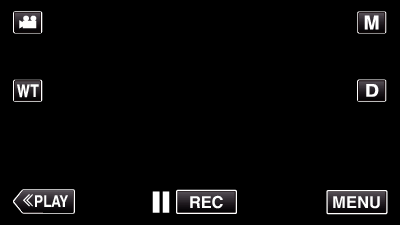
出现捷径菜单。

轻按捷径菜单中的 “无线保真”(  )。
)。
(在此摄像机上操作)
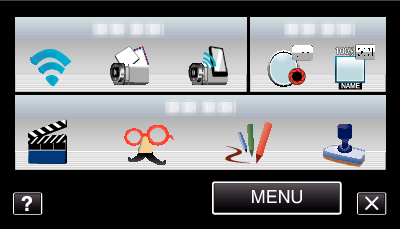

轻按 “网络设置”。
(在此摄像机上操作)
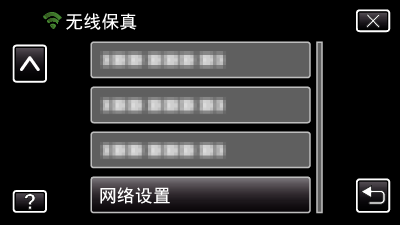

轻按 “在网络浏览器上设置”。
(在此摄像机上操作)
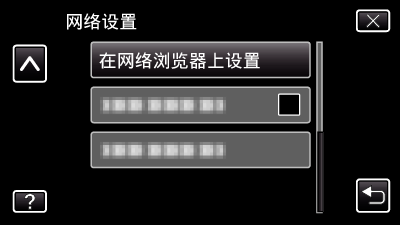

查看摄像机屏幕上显示的SSID和 PASS,然后把它们注册在要连接的电脑上。
(在此摄像机上操作)
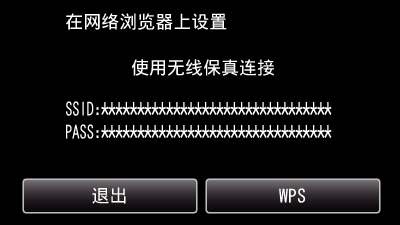
电脑与摄像机连接时,摄像机上会出现一个URL。

查看摄像机屏幕上显示的URL,然后输入到Internet Explorer(网络浏览器)上。
(在此摄像机上操作)
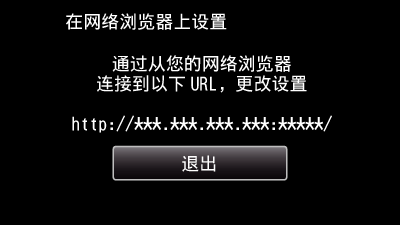
要退出,则轻按 “退出”。
